
Узнайте о новых возможностях системы в обновлении 5.00 из нашего подробного руководства
Как вы наверняка уже знаете из наших предшествующих материалов, на PS4 вышло системное программное обеспечение версии 5.00 и появилась возможность создавать семейные учетные записи и использовать улучшенные средства родительского контроля.
Эти функции дают родителям и опекунам расширенные варианты и способы контроля за тем, как используется консоль. С их помощью можно ограничить воспроизведение игр, видео и онлайн-контента для детей младшего возраста, но при этом подростки и взрослые смогут без проблем запускать игры и фильмы для своих возрастных категорий.
Рассмотрим новые возможности поближе!
Новые названия семейных учетных записей
Первое важное отличие — измененные названия элементов системы, которые помогут вам разобраться в дополнительных возможностях защиты, персонализации и других функциях системы. Семейные учетные записи заменили старую систему основных и дополнительных учетных записей, которая использовалась для взрослых и детей прежде. Они включают в себя четыре новые категории: «организатор семейного доступа», «взрослый», «родитель/опекун» и «ребенок».
- «Организатор семейного доступа» — главный администратор всех пользователей из одной семьи. Организатор обладает полным доступом ко всем функциям. Он может добавлять новых членов семьи и устанавливать индивидуальные параметры доступа для каждого ребенка в системе PS4.
- «Взрослый» и «родитель/опекун» — члены семьи в возрасте от 18 лет. Они обладают неограниченным доступом к PlayStation Network и могут использовать средства из бумажника для покупок в PlayStation Store. Отличие между этими двумя категориями состоит в том, что только родитель/опекун может устанавливать параметры родительского контроля для детей.
- В категорию «ребенок» входят дети в возрасте до 18 лет. Они могут использовать PS4 и PSN в пределах параметров родительского контроля, установленных организатором или родителем/опекуном.
Это лишь общее описание возможностей семейных учетных записей и их функций. Узнать о них подробнее можно на сайте PlayStation.com.
Настройка и управление семейными учетными записями
Новые учетные записи с легкостью позволяют установить защищенный доступ для членов вашей семьи. Первым делом вам следует назначить кого-нибудь на роль организатора.
Вы можете выбрать существующую учетную запись PSN в качестве организатора, а затем настроить все остальные учетные записи, использующиеся в вашей системе PS4. Все дополнительные учетные записи, связанные с вашей, будут автоматически добавлены в виде учетных записей детей. Вы сможете сразу установить индивидуальные параметры доступа и лимит расходов для каждого ребенка.
Если вы впервые пользуетесь вашей PS4, вам по-прежнему потребуется создать локального пользователя в системе, а затем — учетную запись PSN в роли организатора семейного доступа. Создав учетную запись, вы сможете добавить остальных членов семьи, выполнив следующие действия.
Добавление взрослых членов семьи
- Войдите в систему PS4 как организатор семейного доступа. Перейдите в меню [Настройки] > [Родительский контроль/Управление семейным доступом] > [Управление семейным доступом]. При этом вам, возможно, придется повторно ввести пароль от вашей учетной записи PSN.
- Выберите [Добавление члена семьи].
- В этом меню вы можете:
-
Пригласить существующие учетные записи PSN, воспользовавшись любым из этих способов:
- Отправить приглашение группе [Пользователи этой системы PS4].
- Пригласить нужного вам пользователя из списка [Друзья], если он там есть.
- [Ввести идентификатор входа в сеть], чтобы отправить приглашение по электронной почте, если вы знаете адрес электронной почты, которым этот член семьи пользуется для входа в PSN.
-
Создать нового локального пользователя в вашей системе PS4.
- Вам потребуется указать имя и дату рождения пользователя. Вы также можете выбрать, получит ли этот пользователь доступ к настройкам родительского контроля.
- При первом входе в систему PS4 новый пользователь сможет создать свою учетную запись PSN.
- Вернувшись в меню [Настройки] > [Родительский контроль/Управление семейным доступом] > [Управление семейным доступом], вы можете выбрать взрослого и назначить его родителем/опекуном, отметив пункт [Родитель/опекун].
Добавление детей
- Войдите в систему PS4 как организатор семейного доступа. Перейдите в меню [Настройки] > [Родительский контроль/Управление семейным доступом] > [Управление семейным доступом]. При этом вам, возможно, придется повторно ввести пароль от вашей учетной записи PSN.
- Выберите [Добавление члена семьи] > [Создание пользователя].
- Укажите имя и дату рождения ребенка, затем выберите [Далее].
- Примите Лицензионное соглашение и следуйте инструкциям на экране, чтобы установить параметры родительского контроля для этого пользователя.
К слову о родительском контроле: давайте разберемся, какие ограничения могут установить родители и опекуны, чтобы обеспечить своим детям безопасное использование системы PlayStation 4.
Выбор параметров родительского контроля
Улучшенные параметры родительского контроля, появившиеся в системном ПО версии 5.0, позволяют организатору семейного доступа обеспечить детям приятное времяпрепровождение с PS4 в защищенной среде. Организатор может ограничить доступ к сетевым функциям, установить возрастные ограничения и лимит расходов, выбрать приемлемые игры и видео, а также многое другое.
Чтобы ознакомиться с полным списком возможных ограничений и узнать, как можно установить системный пароль, не позволяющий детям менять параметры родительского контроля, посетите соответствующий раздел сайта PlayStation.com.
Здесь же, в блоге PlayStation, мы научим вас устанавливать самые распространенные ограничения.
Как ограничить доступ к сетевым функциям
- Перейдите в меню [Настройки] > [Родительский контроль/Управление семейным доступом] > [Управление семейным доступом]. При этом вам, возможно, придется повторно ввести пароль от вашей учетной записи PSN.
- Выберите пользователя, для которого вы хотите установить параметры родительского контроля.
- В разделе «Сетевые функции» вы можете разрешить или запретить ребенку общаться с другими пользователями PSN или просматривать материалы, созданные другими игроками.
- Все сделанные вами изменения будут сохранены автоматически.
Как установить возрастное ограничение для игр
- Перейдите в меню [Настройки] > [Родительский контроль/Управление семейным доступом] > [Управление семейным доступом]. При этом вам, возможно, придется повторно ввести пароль от вашей учетной записи PSN.
- Выберите пользователя, для которого вы хотите установить возрастное ограничение.
- Выберите [Родительский контроль].
- Прокрутите вниз до пункта [Возрастной уровень для игр] и нажмите кнопку X.
- Выберите нужный возрастной уровень для учетной записи.
- Все сделанные вами изменения будут сохранены автоматически.
Как установить месячный лимит расходов
Организаторы семейного доступа и родители/опекуны могут разрешить детям расходовать средства из бумажника организатора семейного доступа. Разумеется, при этом организаторы и родители/опекуны также могут установить месячный лимит на расходование средств детьми или полностью запретить его.
- Перейдите в меню [Настройки] > [Родительский контроль/Управление семейным доступом] > [Управление семейным доступом].
- Выберите пользователя, для которого вы хотите установить лимит расходов.
- Прокрутите вниз до пункта «Месячный лимит расходов» и нажмите кнопку Х.
- Выберите месячный лимит расходов для этого пользователя и нажмите кнопку Х.
- Все сделанные вами изменения будут сохранены автоматически.
Надеемся, вам понравятся улучшенная система семейных учетных записей и родительского контроля. Это лишь часть новых функций, появившихся на PlayStation 4 с выходом системного ПО версии 5.0. Если у вас возникли вопросы, можете задать их в комментариях к этой статье, а также поделиться отзывами о новых функциях.
Подробнее о новой версии системного программного обеспечения PlayStation 4 читайте на сайте PlayStation.com.
Спасибо за внимание и до новых встреч на страницах блога PlayStation!

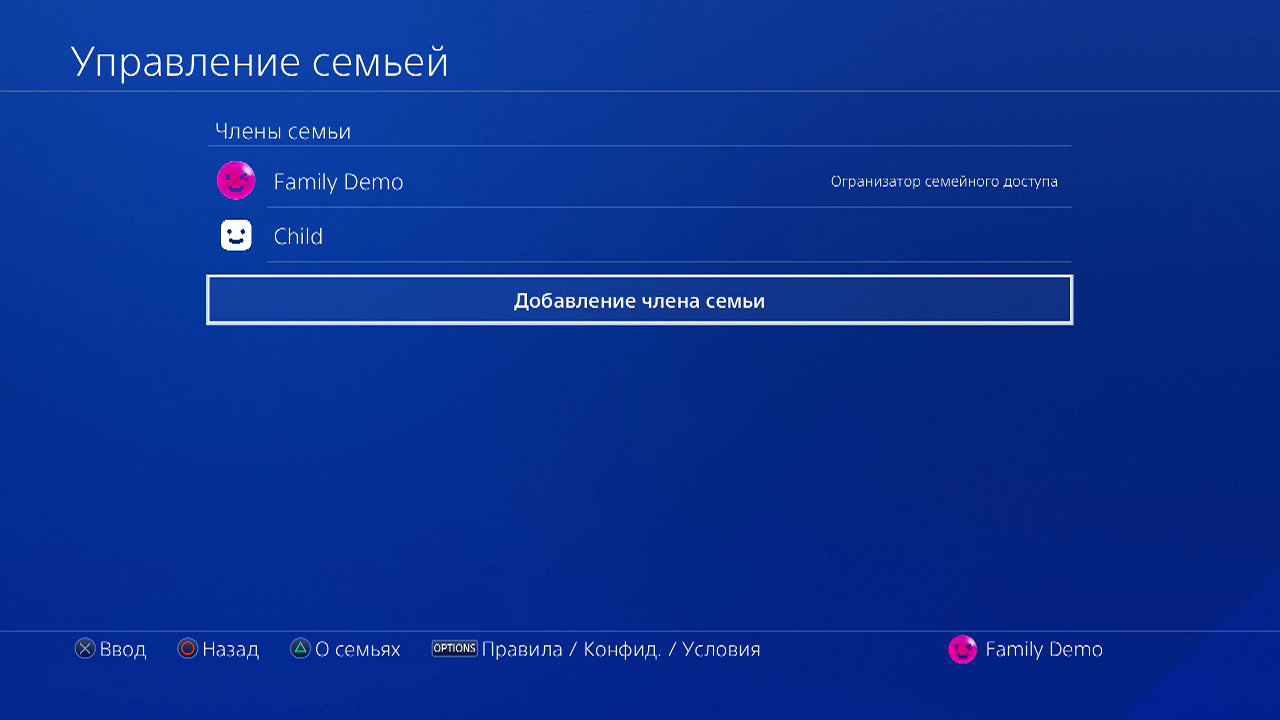
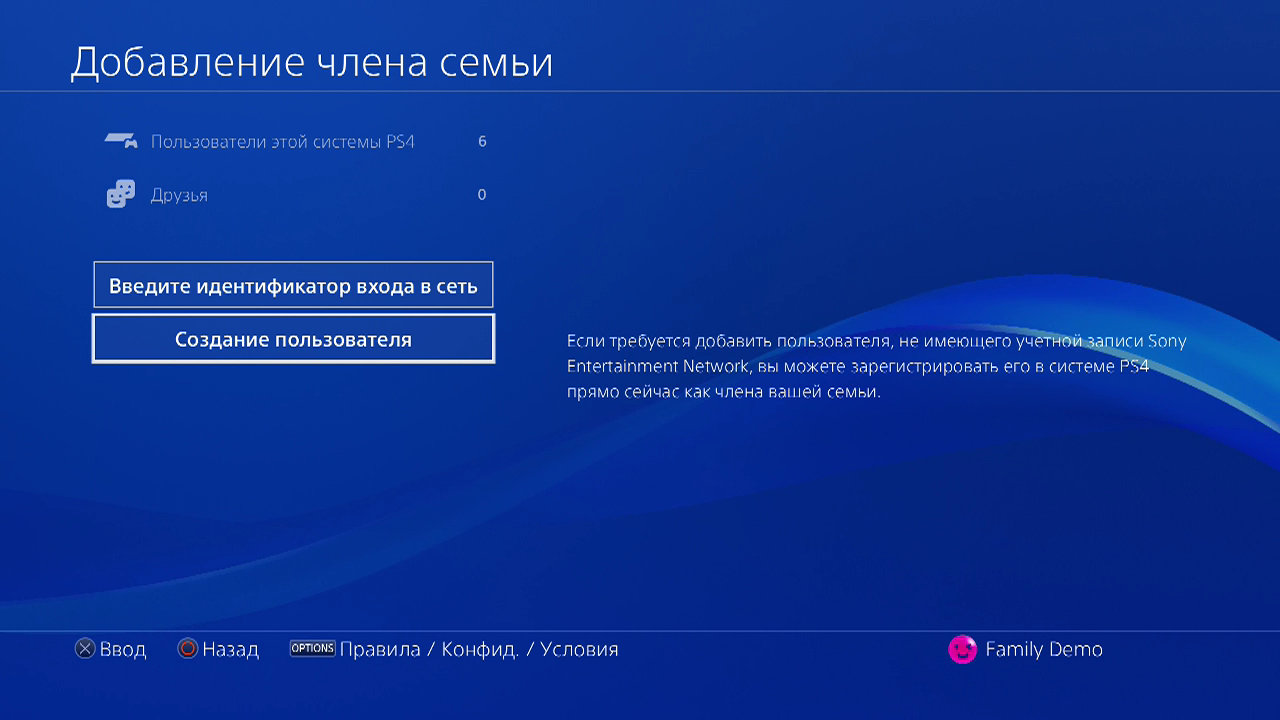

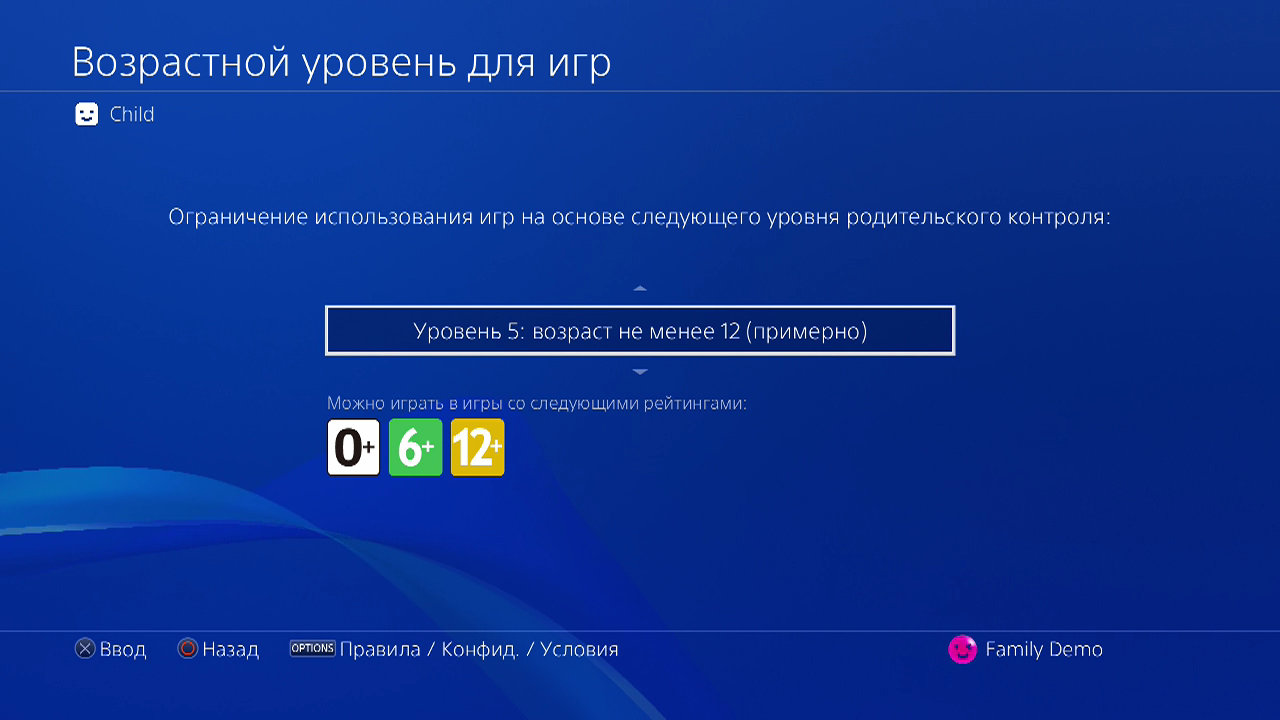
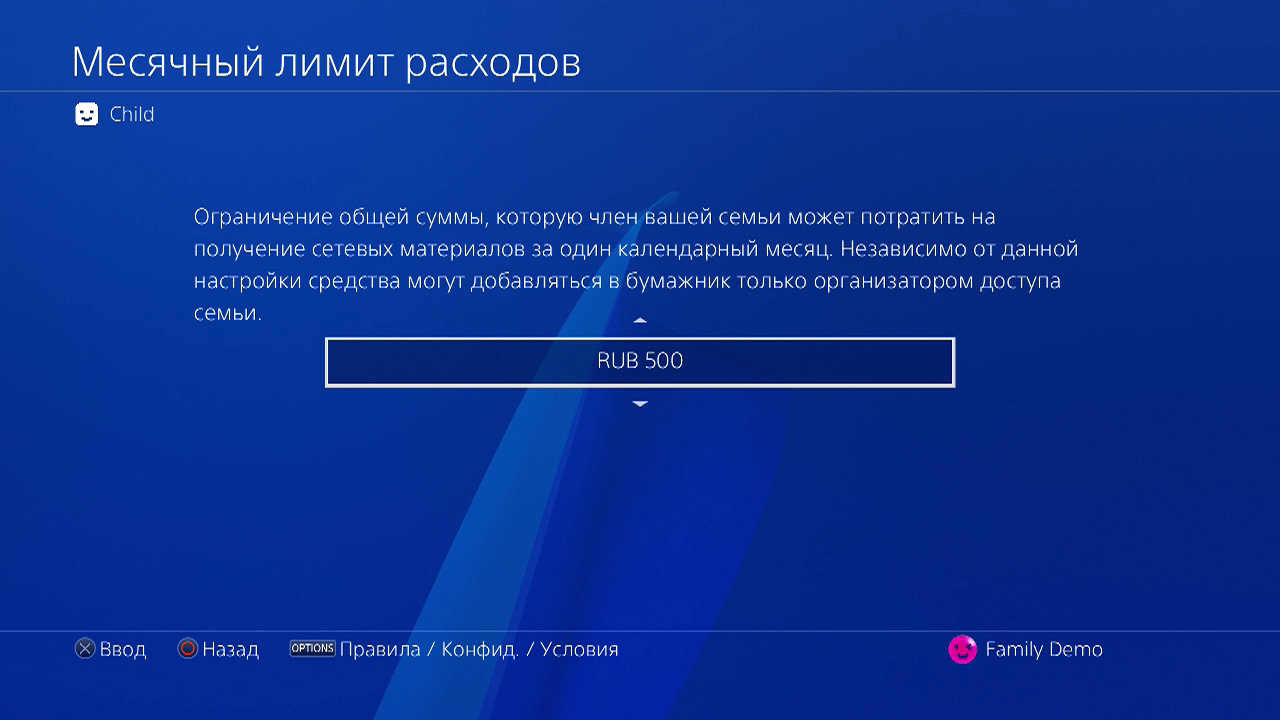




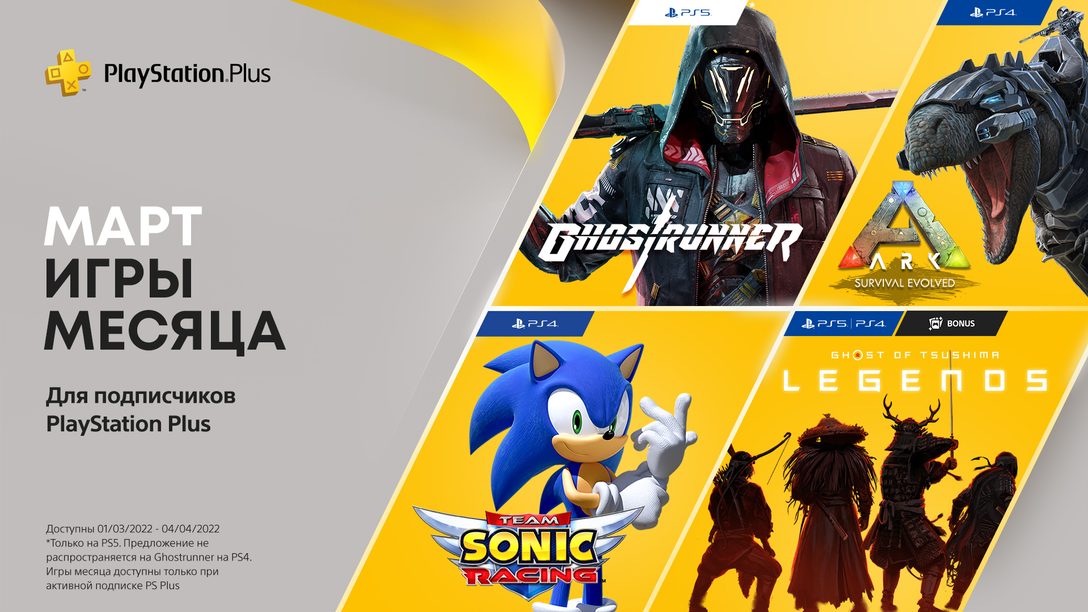



Комментарии закрыты.
3 комментария
Loading More Comments